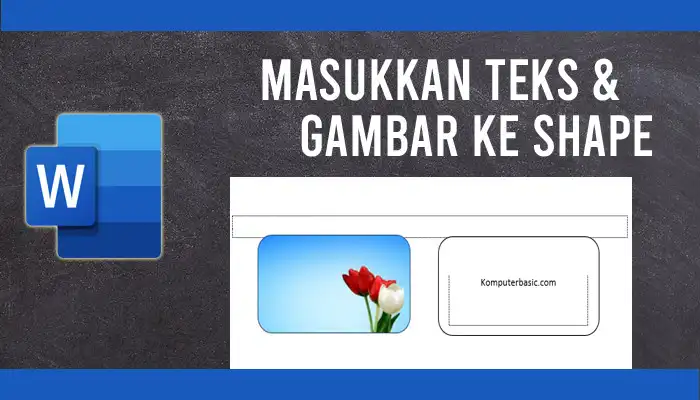
Beberapa waktu yang lalu kami memposting artikel bagaimana cara menambahkan shape ke Word, dan sekarang kami akan membahas bagaimana cara memasukkan teks ke dalam Shape. Tipe dokumen tertentu, misalnya undangan sebuah acara, biasanya menggunakan shape untuk meletakkan teks di area tertentu. Dengan cara ini pengguna bisa mengatur tata letak teks dengan mudah. Selain itu, shape bisa juga digunakan untuk membuat kolom label nama dalam undangan dengan bingkai yang bisa disesuaikan. Selain cara memasukkan teks, kami juga akan membahas bagaimana cara memasukkan gambar ke dalam shape.
Cara memasukkan teks ke dalam Shape
1. Klik kanan pada shape, pilih Add Text.
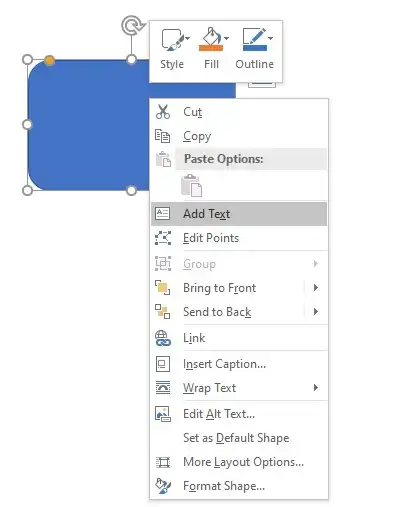
2. Kursor akan berada di dalam Shape, kemudian ketik teks.
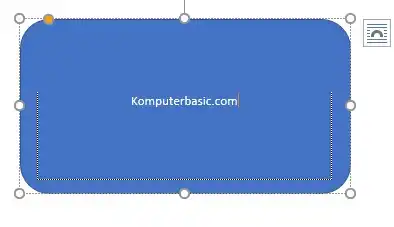
3. Secara default, teks terletak di tengah Shape. Untuk menyelaraskan teks ke bagian atas shape, klik tab Format, klik Align Text, pilih Top.
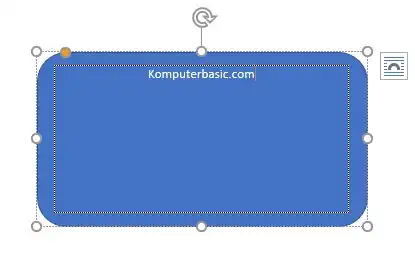
Cara memasukkan gambar ke dalam Shape
1. Pilih Shape.
2. Klik tab Format, klik Shape Fill, pilih Picture…
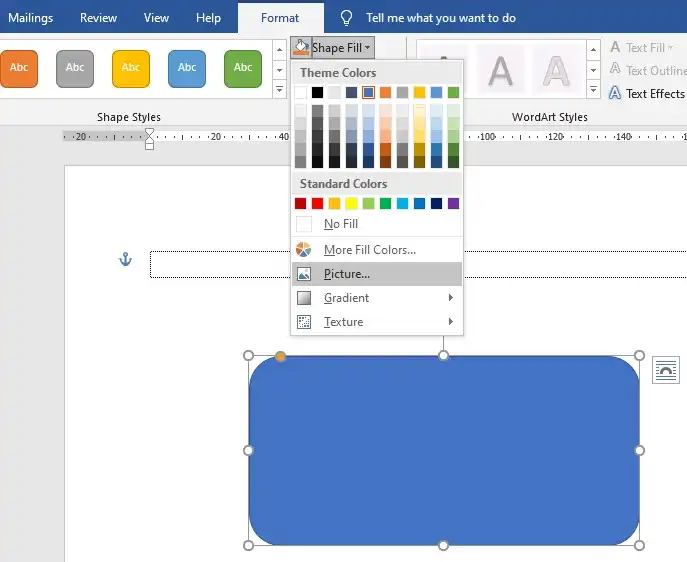
3. Pada dialog insert Pictures, pilih From a File.

4. Pilih gambar, klik tombol Insert.
5. Sekarang anda telah berhasil memasukkan gambar ke dalam Shape.





